Kontaktmenü
Das Menü Kontakte in der Mitel One-Mobilanwendung bietet Zugriff auf Ihre geschäftlichen und privaten Kontakte. Die Kontakte werden standardmäßig in alphabetischer Reihenfolge angezeigt. Wann immer Ihre Geschäftskontakte in der Mitel Cloud hinzugefügt, geändert oder gelöscht werden, wird das Verzeichnis in der App automatisch aktualisiert. Optional können Sie der App den Zugriff auf die persönlichen Kontakte auf Ihrem Mobiltelefon erlauben. Weitere Informationen finden Sie unter Einen Kontakt finden.
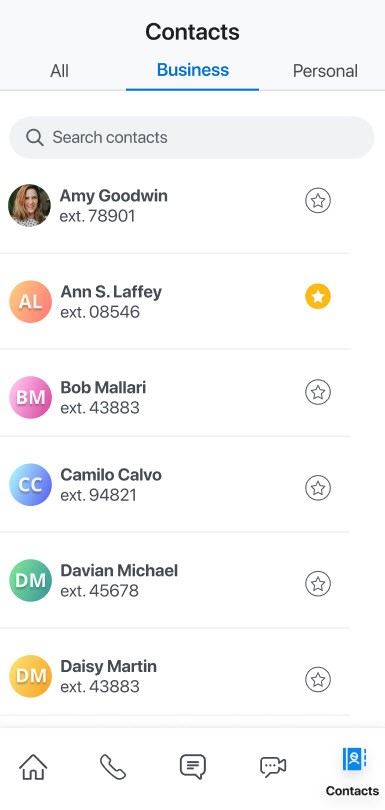
Die Hauptnummer eines Kontakts ist standardmäßig die erste geschäftliche Telefonnummer. Wenn der Kontakt keine Geschäftsnummer hat, wird die Mobilnummer zur Hauptnummer, und wenn es keine Mobilnummer gibt, wird die Privatnummer zur Hauptnummer.
Das Menü Kontakte enthält die folgenden Registerkarten:
- Alle — Zeigt alle Kontakte, einschließlich geschäftlicher und persönlicher, an.
- Geschäftlich — Zeigt alle Kontakte aus der PBX und Office 365-Unternehmenskontakte an.
- Persönlich — Zeigt alle mit dem Mobiltelefon des Benutzers synchronisierten persönlichen Kontakte an.
Kontakte in der Mitel One-Mobilanwendung werden mit den konsolidierten Verzeichniskontakten, zu denen Kontakte aus den über PBX (öffentliches und privates Telefonbuch) konfigurierten Verzeichnissen und Kontakte aus den über die Open Interfaces Platform (OIP) einschließlich Active Directory (AD) konfigurierten Verzeichnissen gehören, synchronisiert. Die Microsoft Office 365-Kontakte (wenn die Microsoft Office 365-Integration aktiviert ist) und die konsolidierten Verzeichniskontakte werden standardmäßig nicht im Menü Kontakte angezeigt. Diese werden im Menü Kontakte angezeigt, wenn Sie eine Suche durchführen.
Die erweiterte Suche steht Ihnen je nach Konfiguration nur zur Verfügung, wenn ein OIP angeschlossen ist.
- Wenn die Umschalttaste Erweiterte Suche deaktiviert ist (die Standardoption), enthalten die auf der Registerkarte Alle und der Registerkarte Geschäftlich nur Kontakte aus den PBX-Telefonbüchern (öffentlich und privat).
- Wenn die Umschalttaste Erweiterte Suche aktiviert ist, handelt es sich bei der Suche um eine erweiterte Suche, und enthalten die auf der Registerkarte Alle und der Registerkarte ab Geschäftlich angezeigten Suchergebnisse die Kontakte aus allen konfigurierten Verzeichnissen, einschließlich des OIP.
Informationen zum Aktivieren und Deaktivieren der Umschalttaste Erweiterte Suche finden Sie im Abschnitt Mitel One-Einstellungen verwalten.
- Die Umschalttaste Erweiterte Suche wird im Einstellungsfenster nicht angezeigt, wenn OIP nicht verbunden ist.
- Die angezeigten Ergebnisse für die erweiterte Suche hängen von der durch Ihren Kontoadministrator in der MiVoice 400 PBX und in den OIP Alpha-Kurzwahldienst-Einstellungen & vorgenommenen Konfiguration ab. Der Kontoadministrator kann die OIP-Verzeichniskonfigurationen im OIP-Webportal aktualisieren (Konfigurationen> Server> Dienste> Alpha- & Kurzwahldienst).
- Wenn Sie nach der Installation von Mitel One zum ersten Mal versuchen, auf persönliche Kontakte zuzugreifen, werden Sie aufgefordert, dem Zustimmungsformular zuzustimmen, um die Synchronisierung Ihrer persönlichen Telefonkontakte zuzulassen.
Ihre Kontakte werden im Menü Kontakte durch verschiedene Arten von Avataren dargestellt.
- Wenn ein Kontakt ein Bild hochgeladen hat, wird es als Avatar dieser Person angezeigt.
- Wenn ein Kontakt kein Bild hochgeladen hat, verwendet der Avatar standardmäßig die Initialen dieser Person.
- Wenn ein Kontakt über keine Mitel One-Anwendung verfügt, zeigt der Avatar ein blaues Telefonsymbol () an, was bedeutet, dass Sie diese Person (am Mitel-Tischtelefon der Person) anrufen, aber dieser Person keine Nachricht senden können.
- Der Avatar einer in der PBX (MiVoice Office 400) erstellten Benutzergruppe zeigt das Symbol gefolgt vom Namen der Gruppe an, falls vorhanden.
Mit dem Suchsymbol (![]() ) im Menü Kontakte können Sie die Kontaktliste durchsuchen, um schnell den Kontakt, mit dem Sie kommunizieren möchten, zu finden. Weitere Informationen finden Sie unter Einen Kontakt finden.
) im Menü Kontakte können Sie die Kontaktliste durchsuchen, um schnell den Kontakt, mit dem Sie kommunizieren möchten, zu finden. Weitere Informationen finden Sie unter Einen Kontakt finden.
Um die Details eines Kontakts anzuzeigen, tippen Sie im Menü Kontakte oder auf dem Startbildschirm auf den Kontakt. Der Informationsbereich des Kontakts wird angezeigt und enthält die Telefonnummer(n) und die E-Mail-Adresse.
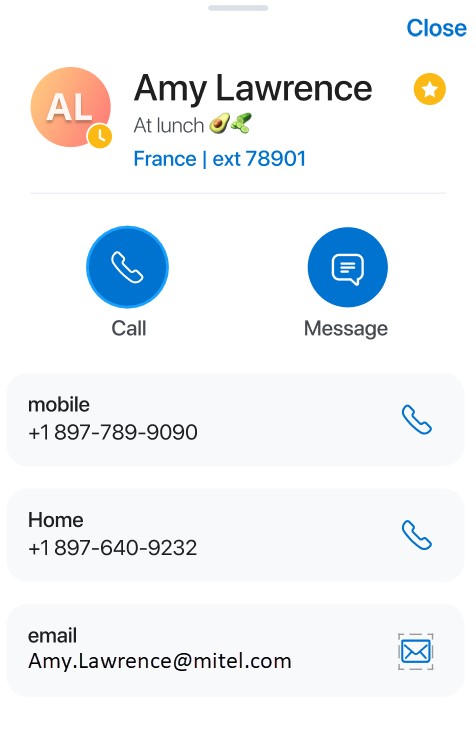
Nachfolgend finden Sie eine Zusammenfassung der Verwendung der Symbole und Kontaktoptionen, die im vorangehenden Bild gezeigt werden.
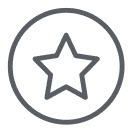 — Tippen Sie auf dieses Symbol, um den Kontakt als Ihren Favoriten hinzuzufügen.Note: Die Mitel One-Mobilanwendung unterstützt kein Hinzufügen von Microsoft Office 365-Kontakten als bevorzugte Kontakte.
— Tippen Sie auf dieses Symbol, um den Kontakt als Ihren Favoriten hinzuzufügen.Note: Die Mitel One-Mobilanwendung unterstützt kein Hinzufügen von Microsoft Office 365-Kontakten als bevorzugte Kontakte. — Tippen Sie auf dieses Symbol, um die Favoriten eines Kontakts aufzuheben.
— Tippen Sie auf dieses Symbol, um die Favoriten eines Kontakts aufzuheben.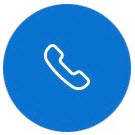 — Tippen Sie auf dieses Symbol, um die primäre Telefonnummer des Kontakts anzurufen.
— Tippen Sie auf dieses Symbol, um die primäre Telefonnummer des Kontakts anzurufen.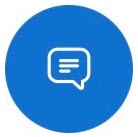 — Tippen Sie auf dieses Symbol, um das Nachrichtenfenster, in dem Sie dem Kontakt eine Nachricht senden können, zu öffnen.
— Tippen Sie auf dieses Symbol, um das Nachrichtenfenster, in dem Sie dem Kontakt eine Nachricht senden können, zu öffnen.- Mobile — Zeigt die Mobiltelefonnummer des Kontakts an. Tippen Sie auf das zugehörige Symbol
 , um die Mobiltelefonnummer des Kontakts anzurufen.
, um die Mobiltelefonnummer des Kontakts anzurufen. - Haus — Zeigt die Haustelefonnummer des Kontakts an. Tippen Sie auf das zugehörige Symbol
 , um die Haustelefonnummer des Kontakts anzurufen.
, um die Haustelefonnummer des Kontakts anzurufen. - E-Mail — Zeigt die E-Mail-Adresse des Kontakts an. Tippen Sie auf das zugehörige Symbol
 , um eine E-Mail an den Kontakt zu senden.
, um eine E-Mail an den Kontakt zu senden.
Mitel One-Benutzer können über die Registerkarte Kontakte nach ihren Office 365-Kontakten suchen. Office 365-Kontakte sind externe Kontakte und stehen allen in der Organisation über die verschiedenen unterstützten Outlook-Clients zur Verfügung. Diese Kontakte werden von Office 365-Administratoren erstellt und verwaltet.
- Ein CloudLink-Kontoadministrator muss die Microsoft Office 365-Integration für Ihr Konto in der Mitel Administration aktivieren. Weitere Informationen zur Integration von Microsoft Office 365 erhalten Sie von Ihrem Kontoadministrator oder unter Integration von Microsoft Office 365 mit Mitel Administration.
- Der IT-Administrator Ihrer Organisation muss die Office 365-Kontaktsynchronisierung für Ihr Benutzerkonto aktivieren. Weitere Informationen erhalten Sie von Ihrem Azure-Administrator oder finden Sie unter Verzeichnissynchronisierung für Microsoft 365 einrichten.
- Nachdem die Microsoft Office-Integration für Ihr Konto aktiviert wurde, müssen Sie sich mit dem Microsoft Office 365-Konto in Mitel One anmelden. Um sich anzumelden, führen Sie einen der folgenden Schritte aus:
- Klicken Sie auf Ihren Avatar. Klicken Sie auf der sich öffnenden Einstellungsseite auf Anmelden, um sich mit Ihrem Microsoft Office 365-Konto anzumelden. Klicken Sie im Bestätigungsdialogfeld auf Weiter.
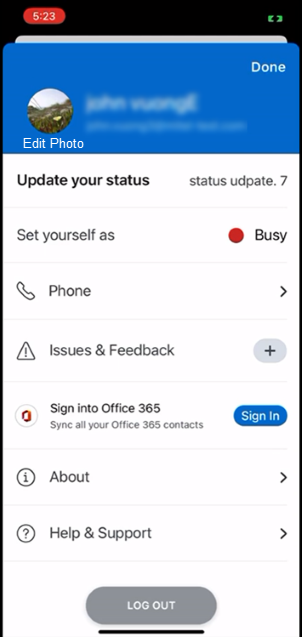
- Navigieren Sie zur Registerkarte Kontakte > Alle. Klicken Sie auf BEI OFFICE 365 ANMELDEN, und dann auf Weiter, um sich mit Ihrem Microsoft Office 365-Konto anzumelden.Note: Durch Klicken auf Nicht jetzt wird der Vorgang abgebrochen.
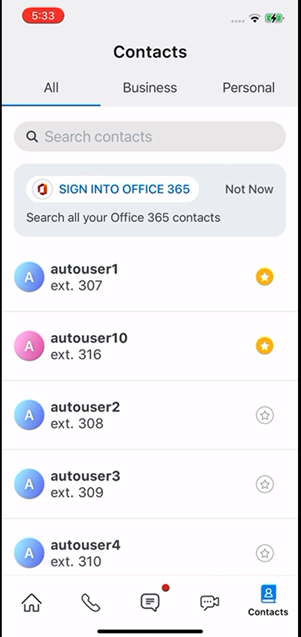
- Klicken Sie auf Ihren Avatar. Klicken Sie auf der sich öffnenden Einstellungsseite auf Anmelden, um sich mit Ihrem Microsoft Office 365-Konto anzumelden. Klicken Sie im Bestätigungsdialogfeld auf Weiter.
Sie werden mit Ihrem Microsoft Office 365-Konto angemeldet und können nach organisatorischen Kontakten suchen. Um sich von Ihrem Microsoft 365-Konto abzumelden, klicken Sie auf der Einstellungsseite auf Abmelden. Klicken Sie auf Weiter, um die Abmeldung zu bestätigen.
Sie können die Anmeldung bei Ihrem Microsoft Office 365-Konto auch über das Menü Kontakte ablehnen. Klicken Sie dazu auf Jetzt nicht neben der Schaltfläche BEI OFFICE 365 ANMELDEN.
Wenn Sie in der Anwendung Mitel One Mobile nach einem Kontakt suchen, verarbeitet die Anwendung die von Microsoft Office 365 abgerufenen 250 besten Ergebnisse. Eine kombinierte Liste von Geschäftskontakten und Office 365-Kontakten wird dann unter der Registerkarte Alle mit jeweils 50 Ergebnissen angezeigt. Um einen bestimmten Kontakt zu finden oder die Suche zu verfeinern, können Sie entweder weitere Buchstaben in das Suchfeld eingeben oder in der Liste nach unten scrollen.